Ti sei mai imbattuto in una situazione in cui hai aggiunto tutti i brani su Spotify al tuo elenco di download e hai tentato di scaricarli in batch, solo per scoprire che nessuno dei brani è stato scaricato o continua a mostrare l'icona "in attesa di download"? Tali casi possono essere piuttosto frustranti e fanno perdere tempo e fatica.
Molti abbonati Spotify Premium hanno segnalato errori simili, spingendo Spotify Official e molti siti Web tecnologici a fornire tutorial sulla risoluzione dei problemi di download di Spotify. Fortunatamente non è più necessario cercare soluzioni separatamente. Questo articolo raccoglierà in modo esauriente i motivi per cui Spotify non scarica i brani, offrendo alcuni modi efficaci e anche a convertitore professionale da Spotify a MP3, per aiutarti a superare i problemi una volta per tutte.
100% Protetto
100% Protetto
Articoli Correlati:
1. Perché Spotify non scarica i brani?
In generale, di fronte a questo problema, il tuo istinto iniziale sarebbe probabilmente quello di verificare lo stato della rete. Tuttavia, quando sia il Wi-Fi che i dati cellulari vengono confermati stabili, cosa causa questo errore? Ecco alcuni fattori comuni a cui puoi fare riferimento incrociato con la tua situazione prima di risolvere il problema.
Nota: Spotify Official non te lo consente scaricare musica dal web player Spotify. Se non vuoi installare l'app Spotify su ogni dispositivo per sbloccare la "Funzione offline", ti mostreremo un modo alternativo per ottenere tutti i download di Spotify contemporaneamente senza problemi. 👉 Clicca per impararlo prima!
● Versione app: Controlla e assicurati di utilizzare la versione più recente del programma Spotify, poiché le versioni obsolete potrebbero contenere errori che influiscono sui download o problemi di compatibilità.
● Modalità offline: Verifica se la tua applicazione Spotify è in "Modalità offline", poiché la funzione di download è accessibile solo quando l'applicazione è online.
● Problemi di account: Verifica che il tuo abbonamento Spotify Premium non sia scaduto e che non ci siano problemi con il tuo account.
● Restrizioni regionali: A causa delle restrizioni sul copyright, alcuni brani potrebbero essere soggetti a limitazioni regionali, impedendo i download in località specifiche.
● Stato del servizio Spotify: In rari casi, i server Spotify potrebbero subire interruzioni per vari motivi. Puoi verificare le informazioni pertinenti sul sito ufficiale @SpotifyStatus Account Twitter.
2. Risolvi il problema di Spotify in attesa di scaricare/non scaricare i brani
Spotify in attesa di scaricare gli errori non è difficile da eliminare. Se hai individuato il problema in base ai motivi sopra elencati e hai confermato che non sono loro a causarlo, ecco 10 semplici metodi per risolvere completamente il problema. Si prega di leggere.
Soluzione 1. Rimuovi il limite di download di Spotify
Spotify aggiunge limiti di download (fino a 10,000 download su 5 dispositivi) per regolamentare l'utilizzo dei servizi Spotify Premium. Era possibile far sì che Spotify attendesse un errore di download, impedendo all'app di archiviare musica nella libreria offline una volta superato questo importo. Pertanto, ti consigliamo di controllare regolarmente la tua libreria offline e di rimuovere quelli che non desideri più conservare.
Per rimuovere i download esistenti, accedi e apri semplicemente la playlist scaricata e disattiva l'opzione "Scaricati". Confermando "Rimuovi", tutti i brani scaricati contenuti nella playlist di Spotify verranno rimossi dalla tua libreria offline in pochissimo tempo. In questo modo, puoi sempre assicurarti che ci siano quote sufficienti per salvare nuovi brani Spotify per lo streaming offline.
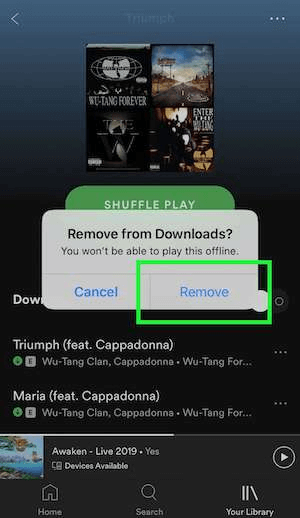
Suggerimenti: Dati questi limiti, se desideri scaricare in batch brani Spotify, TuneFab Spotify Music Converter sarebbe il miglior strumento alternativo. Ti consente di accedere direttamente al lettore web incorporato e scaricare tutti i brani Spotify che desideri come file locali, senza limiti di quantità e protezione DRM.
100% Protetto
100% Protetto
Soluzione 2. Riconnettersi a una rete più veloce
In alcuni casi, Spotify continua ad avvisarti che è in attesa di download a causa delle condizioni instabili della rete. Puoi controllare lo stato della rete per vedere se il segnale Wi-Fi o mobile è debole. In termini di ciò, ti consigliamo di passare a un'altra connessione di rete o reimpostarla per riattivare una connettività Internet più stabile, consentendo a Spotify di procedere con il download della musica più rapidamente.
È possibile modificare le impostazioni del cellulare dal Wi-Fi se è troppo debole per gestire i download di Spotify Music o Spotify non viene scaricato sui dati. Per apportare la modifica, vai su "Impostazioni > Qualità della musica" e attiva il download utilizzando l'opzione Cellulare. Quando il tuo dispositivo è connesso a una rete stabile, i problemi di attesa di download di Spotify verranno risolti facilmente.
Lettura correlata: Risolto: Spotify dice non in linea anche se connesso a WiFi
Soluzione 3. Cancella la memoria del dispositivo
Un altro possibile motivo per cui Spotify attende il download dovrebbe essere lo spazio di archiviazione insufficiente che hai lasciato sul tuo dispositivo, in quanto devi assicurarti di preparare spazio di archiviazione sufficiente per mantenerli offline. Quando i brani Spotify non riescono a procedere con il download e sono solo in attesa in coda, ricontrolla la memoria del tuo dispositivo per vedere se ha esaurito lo spazio per salvare altri download. Se sì, liberalo eliminando alcuni file e foto non necessari oppure disinstalla le applicazioni inutilizzate e riprova.
Soluzione 4. Svuota la cache dell'app Spotify
Similmente allo spazio di archiviazione del dispositivo, quando l'app Spotify viene eseguita, utilizza la memoria operativa del dispositivo e genera numerose cache, che possono anche essere la causa del mancato download di Spotify su iPhone/Android. Pertanto, è essenziale svuotare regolarmente la cache dell'app Spotify per garantirne il buon funzionamento e risolvere i problemi di download di Spotify su computer o dispositivi mobili.
Per fare ciò, vai semplicemente su "Impostazioni" sull'app Spotify, trova l'opzione "Svuota cache" e premila.

Soluzione 5. Controlla le impostazioni di Spotify
A volte, potrebbe non essere possibile scaricare alcuni brani a causa delle impostazioni personalizzate su Spotify. Ad esempio, se la qualità audio del download scelta non corrisponde alla qualità effettiva fornita dal brano, il download di Spotify può bloccarsi e non progredire. Allo stesso modo, se hai configurato le tue impostazioni per bloccare i contenuti espliciti, ma uno dei brani che desideri scaricare è contrassegnato con un'etichetta "E" da Spotify, non verrà scaricato correttamente.
Per risolvere questo problema, puoi modificare temporaneamente queste opzioni nel menu "Impostazioni". Una volta completati i download dei brani, puoi ripristinare queste impostazioni alla configurazione originale.
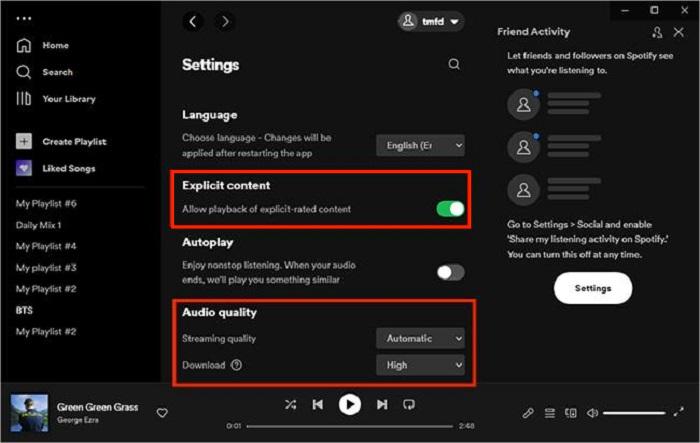
Soluzione 6. Disattiva le altre app
Come accennato in precedenza, la memoria operativa sui dispositivi è limitata. Il download di brani Spotify può richiedere un uso intensivo della CPU, il che potrebbe portare il dispositivo a raggiungere la sua capacità e causare l'interruzione dei download dei brani Spotify. Inoltre, se si tratta di un telefono Android o di un computer Windows e hanno installato programmi come "pulitori di memoria" o "assistenti dispositivo", potrebbero percepire le operazioni di download dei brani di Spotify come azioni ad alto carico e limitarle in background.
Data questa situazione, se vuoi scarica i brani di Spotify tramite la sua app, è consigliabile chiudere preventivamente tutte le altre app, lasciando spazio sufficiente affinché Spotify possa funzionare senza intoppi.
Soluzione 7. Disattiva antivirus o firewall
Se hai installato un'app di protezione antivirus o firewall sui computer per salvaguardare i tuoi dispositivi, questi sono i possibili motivi per cui Spotify attende inaspettatamente il problema di download. Pertanto, è possibile ricontrollare se Spotify è vietato da tali applicazioni di protezione che funzionano in modo improprio per te. Su Windows, segui le procedure fornite di seguito per liberare Spotify dall'elenco dei vietati e abilitare nuovamente la funzione di download a funzionare correttamente:
1. Vai su "Pannello di controllo > Sicurezza del sistema > Windows Defender Firewall".
2. Seleziona "Consenti" un'app o una funzionalità dalla barra laterale.
3. Scorri l'elenco per trovare "Spotify.exe" e seleziona la casella Pubblica.
Una volta completato, prova a elaborare nuovamente il download di Spotify per vedere se il problema è stato risolto.
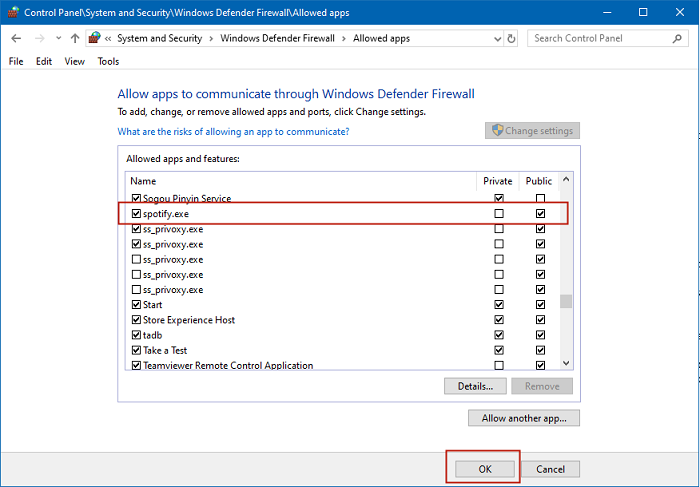
Soluzione 8. Controlla i dispositivi autorizzati
Come accennato in precedenza, Spotify pone un limite di download solo su 5 dispositivi autorizzati con un singolo account Spotify. Pertanto, quando si verifica una situazione di attesa del download da parte di Spotify, dovresti considerare se il tuo account è stato registrato su più di 5 dispositivi, nel senso che la funzione Premium non funziona per te. Per risolvere questo problema, individua semplicemente il dispositivo di destinazione e rimuovilo dal tuo account per riprovare. Nella maggior parte dei casi, il problema verrà risolto con successo.
Soluzione 9. Disinstalla e reinstalla l'app Spotify
A volte, quando l'app Spotify è in esecuzione da così tanto tempo, possono sorgere problemi inspiegabili. Pertanto, oltre alle soluzioni sopra menzionate, potresti anche prendere in considerazione la disinstallazione di Spotify dal tuo dispositivo per risolvere il problema dei brani che non vengono scaricati. Durante la reinstallazione, assicurati di installare la versione più recente di Spotify sul tuo dispositivo.
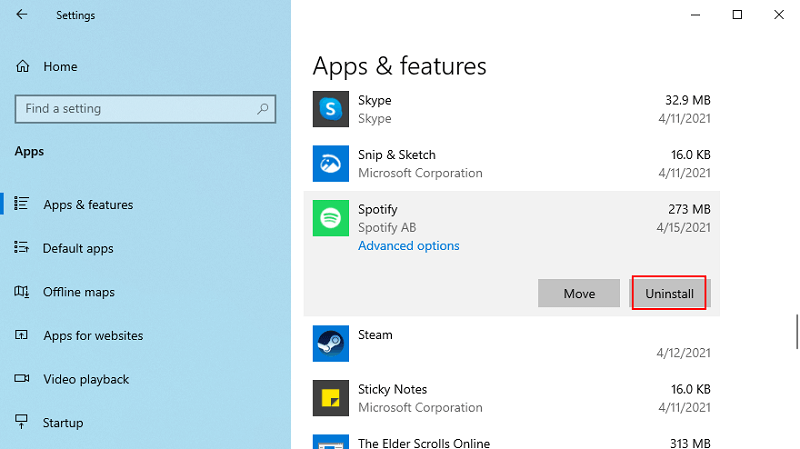
Soluzione 10. Contatta l'assistenza ufficiale di Spotify
Infine, se le soluzioni di cui sopra non aiutano, puoi contattare direttamente Supporto ufficiale di Spotify per verificare se c'è qualcosa che non va nel tuo account, che ti impedisce di scaricare brani e porta Spotify a non scaricare brani.
3. Come bypassare il download bloccato di Spotify in modo permanente
Quando Spotify Premium presenta ancora errori e restrizioni imprevisti nell'elaborazione dei download di Spotify Music per te, alcuni di voi potrebbero chiedersi se è possibile rimuovere i limiti di download di Spotify e bypassare Spotify in attesa di download.
TuneFab Spotify Music Converter è quello che aiuta. Incorpora direttamente il web player Spotify, quindi puoi selezionare direttamente le tracce/playlist/album/podcast di Spotify per elaborare il download 35 volte più veloce anche senza Spotify Premium e la sua app. Inoltre, puoi ottieni download Spotify illimitati in MP3, M4A, WAV, FLAC, AIFF, AAC e ALAC con informazioni ID3, quindi trasferiscili facilmente su qualsiasi dispositivo tu voglia per gestirli o condividerli con i tuoi amici.
Ora, esaminiamo semplici manipolazioni per visualizzare in anteprima come utilizzare TuneFab Spotify Music Converter per risolvere l'errore di Spotify che non scarica i brani senza il limite di download.
Passo 1. Apri TuneFab Spotify Music Converter, fai clic sul pulsante "Apri il web player Spotify" sullo schermo per accedere al feed principale e tocca l'opzione "ACCEDI" per completare l'autorizzazione dell'account Spotify.

Passo 2. Dopo aver effettuato l'accesso, cerca i brani e le playlist di Spotify che desideri scaricare. Successivamente, trascinali sul pulsante "Aggiungi" e attendi che la conversione proceda.

Passo 3. Per personalizzare ulteriormente la qualità dell'output, la posizione e l'archivio, puoi andare su "Menu > Preferenze" per regolarli nei moduli "Generale" e "Avanzate".
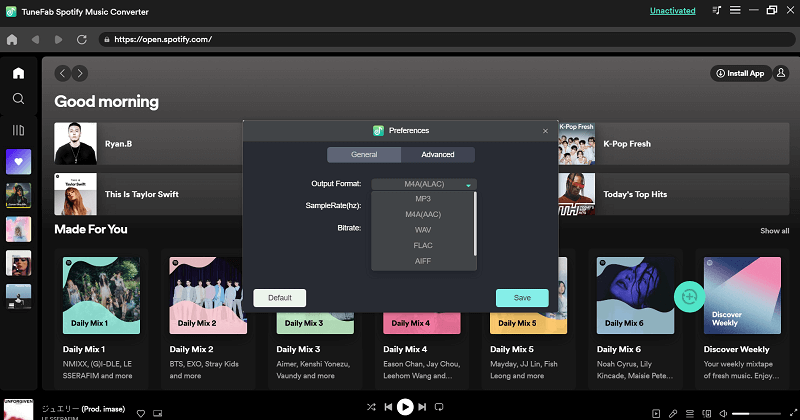
Una volta terminato, fai clic sul pulsante "Converti tutto" per avviare la conversione batch. Una volta completato il download, seleziona "Fine" per "Visualizza file di output" o riproducili direttamente all'interno del programma.

Le parole finali
Sarebbe frustrante quando elaborerai il download di una playlist di Spotify ma scoprirai che Spotify non scarica i brani per te. Pertanto, con questo post fornito, puoi rimuovere facilmente l'errore di Spotify in attesa di download con i metodi mostrati sopra o eliminare completamente tutti i tipi di problemi di Spotify Premium provando l'alternativa TuneFab Spotify Music Converter. Poiché il programma offre una versione gratuita, sentiti libero di installarlo e avviare uno streaming offline Spotify senza sforzo senza Premium!
















